关于ios选取相册中iCloud云上图片和视频
工作原因,需要处理接入一个视频模块,在视频选择的时候遇到了一个不太容易发现的bug,产生的原因是由于手机内存小,而用户又打开了相册同步iCloud,
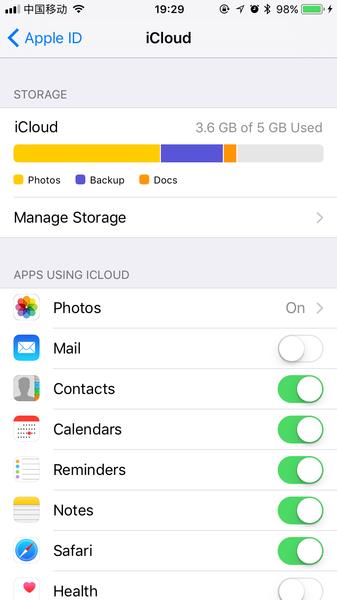
加载中的图片

在这时,如果本地可用内存过小,会导致
将本地相册中的图片或视频删除只留缩略图,如果App调用的时候想要选取这种图片就需要从iCloud云中进行下载,
才能获取原图或原视频。
下面po下解决方案:
如果你之前处理过相册问题,那么对如下的代码肯定不陌生,就是很普通的两个系统级别的请求回调,获取对应的图片,视频。
// get Image [[PHImageManager defaultManager] requestImageDataForAsset:asset options:nil resultHandler:^(NSData * _Nullable imageData, NSString * _Nullable dataUTI, UIImageOrientation orientation, NSDictionary * _Nullable info) { }]; // get Video [[PHImageManager defaultManager] requestPlayerItemForVideo:asset options:nil resultHandler:^(AVPlayerItem * _Nullable playerItem, NSDictionary * _Nullable info) { if (completion) completion(playerItem,info); }];
但是往往之前没有注意到第二个输入 options 是用来干嘛的,
其实解决方案就来自于这个 PHImageRequestOptions,PHVideoRequestOptions。
这这两个 options 都有一个共同的参数就是
@property (nonatomic, assign, getter=isNetworkAccessAllowed) BOOL networkAccessAllowed; // if necessary will download the image from iCloud (client can monitor or cancel using progressHandler). Defaults to NO (see start/stopCachingImagesForAssets)
系统的解释也很详细,如果赋值 YES ,那么允许从 iCloud 中获取图片和视频,默认是 NO。
虽然这个问题解决不是很难,但是往往容易被忽略,所以记录一下。
这里非常感谢@半迟尘大大的TZImagePickerController的源码,这个是一个非常靠谱的相册选择图片视频的库,并且处于仍在维护中。感兴趣的可以链接过去看一看源码,写的很好。
博主博客@HarwordLiu
下面po一下完整的这个问题的解决代码:
/// Get Video - (void)getVideoOutputPathWithAsset:(PHAsset *)asset completion:(void (^)(NSString *outputPath))completion { PHVideoRequestOptions* options = [[PHVideoRequestOptions alloc] init]; options.version = PHVideoRequestOptionsVersionOriginal; options.deliveryMode = PHVideoRequestOptionsDeliveryModeAutomatic; options.networkAccessAllowed = YES; [[PHImageManager defaultManager] requestAVAssetForVideo:asset options:options resultHandler:^(AVAsset* avasset, AVAudioMix* audioMix, NSDictionary* info){ // NSLog(@"Info:\\n%@",info); AVURLAsset *videoAsset = (AVURLAsset*)avasset; // NSLog(@"AVAsset URL: %@",myAsset.URL); [self startExportVideoWithVideoAsset:videoAsset completion:completion]; }]; } /// Get Image - (PHImageRequestID)getPhotoWithAsset:(PHAsset *)asset photoWidth:(CGFloat)photoWidth completion:(void (^)(UIImage *, NSDictionary *, BOOL isDegraded))completion { PHAsset *phAsset = (PHAsset *)asset; CGFloat aspectRatio = phAsset.pixelWidth / (CGFloat)phAsset.pixelHeight; CGFloat pixelWidth = photoWidth * 2.0; CGFloat pixelHeight = pixelWidth / aspectRatio; CGSize imageSize = CGSizeMake(pixelWidth, pixelHeight); // 修复获取图片时出现的瞬间内存过高问题 PHImageRequestOptions *option = [[PHImageRequestOptions alloc] init]; option.resizeMode = PHImageRequestOptionsResizeModeFast; PHImageRequestID imageRequestID = [[PHImageManager defaultManager] requestImageForAsset:asset targetSize:imageSize contentMode:PHImageContentModeAspectFill options:option resultHandler:^(UIImage * _Nullable result, NSDictionary * _Nullable info) { BOOL downloadFinined = (![[info objectForKey:PHImageCancelledKey] boolValue] && ![info objectForKey:PHImageErrorKey]); if (downloadFinined && result) { if (completion) completion(result,info,[[info objectForKey:PHImageResultIsDegradedKey] boolValue]); } // Download image from iCloud / 从iCloud下载图片 if ([info objectForKey:PHImageResultIsInCloudKey] && !result) { PHImageRequestOptions *option = [[PHImageRequestOptions alloc]init]; option.networkAccessAllowed = YES; option.resizeMode = PHImageRequestOptionsResizeModeFast; [[PHImageManager defaultManager] requestImageDataForAsset:asset options:option resultHandler:^(NSData * _Nullable imageData, NSString * _Nullable dataUTI, UIImageOrientation orientation, NSDictionary * _Nullable info) { UIImage *resultImage = [UIImage imageWithData:imageData scale:0.1]; if (completion) completion(resultImage,info,[[info objectForKey:PHImageResultIsDegradedKey] boolValue]); }]; } }]; return imageRequestID; }